Hoe benut je de Play-Station 4 optimaal om Blu-ray-schijven af te spelen?
De PS4 is de opvolger van de PS3 (PlayStation 3), die concurreert met Nintendo's Wii en Microsoft's Xbox One. Hij heeft een ingebouwde Blu-ray-speler, die zowel gewone Blu-ray-schijven als 3D Blu-ray-schijven kan afspelen. Om gemakkelijk van Blu-ray-films te genieten, zal dit artikel je laten kennismaken met Hoe Blu-rays op PS4 af te spelen gedetailleerd.

Deel 1. Kan PS4 4K Blu-ray Disc afspelen?
Kan de PS4 Blu-ray afspelen? Het antwoord is ja. De PS4 kan Blu-rays afspelen. Sony is echter nog steeds niet van plan de compatibiliteit voor 4K te optimaliseren.
Als je je afvraagt of de PS4 4K Blu-rays afspeelt, is het antwoord nee. De PS4 kan Blu-rays afspelen tot 1080p. Bovendien kan hij veel digitale formaten afspelen, zoals MP4, MKV, AVI, enzovoort, waardoor hij aan al je kijkbehoeften kan voldoen.
Wat zijn de alternatieve oplossingen voor het afspelen van 4K Blu-ray op de PS4? Waarom zouden er problemen moeten ontstaan als je de Blu-ray niet op het apparaat kunt afspelen? Lees verder voor meer informatie over de redenen en de ultieme alternatieve oplossing.
Deel 2. Blu-ray/3D Blu-ray afspelen op PS4
Hoe Blu-ray-schijven afspelen op PS4? Omdat de Blu-ray-drive in PS4 is geïnstalleerd, kun je zonder problemen Blu-ray-schijven afspelen. Later verbetert een update voor de PS4 de geluidskwaliteit bij 1,5x afspelen en 3D voor zowel Blu-ray-schijven als dvd's. Hier is het gedetailleerde proces om Blu-ray Disc op de PS4 af te spelen.
Stap 1. Download PS4-software-update 1.50
PlayStation 4 speelt standaard geen Blu-ray-schijven en dvd's af. Je moet de software-update installeren voordat je de Blu-ray-schijven en dvd's kunt afspelen. Zodra je PS4 met internet is verbonden, ga je naar "Instellingen” > “Systeem software-update“, die u kunt updaten naar versie 1.50 of hoger.
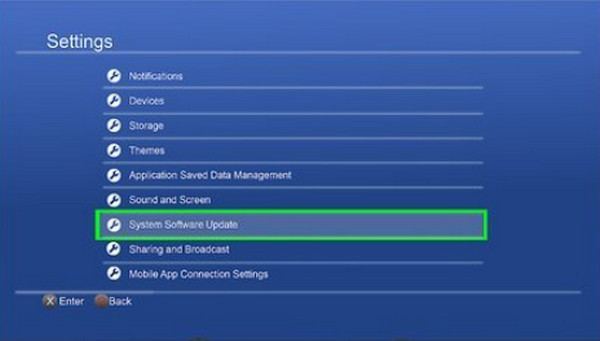
Stap 2. Plaats de Blu-ray Disc in PlayStation4
Nu kunt u de Blu-ray-schijf in de drive van uw PS4 plaatsen. Daarna vindt u de "Blu-ray schijf"optie in de interface. Zorg ervoor dat je de PS4 met internet verbindt en de Blu-ray-schijf op de PS4 afspeelt met dezelfde regiocodec als de gameconsole.
Stap 3. Speel Blu-ray Disc/3D Blu-ray af op PS4
Klik gewoon op het schijfpictogram en druk op de “Toneelstuk"-knop. Je kunt nu genieten van Blu-ray- of 3D-films op je PS4. Naast het kopen van BD/DVD-schijven met beveiliging, kun je ook probleemloos gekopieerde of gebrande Blu-ray- of DVD-films op je PS4 afspelen.
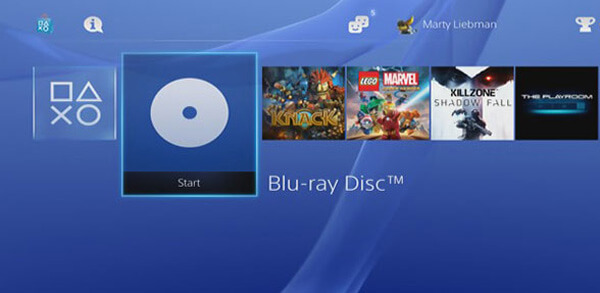
Deel 3. Waarom mijn PS4 geen Blu-ray afspeelt
3.1 Problemen oplossen
Zoals gezegd kun je Blu-ray Disc afspelen met PlayStation 4. Hier volgen enkele belangrijke tips die je moet kennen, zoals hieronder.
PS4 ondersteunt alleen BD-ROM*1 en BD-R/RE (BDAV, BDWV). Als u BD-RE ver.10, BD-R/RE XL gebruikt of dvd's niet zijn gefinaliseerd, kunt u deze Blu-ray-schijven of dvd's niet afspelen.
Speelt PS4 dvd af? of Blu-ray?
Waarom werkt je PS4 niet met Blu-ray-schijven of films?
Wat zouden de grootste problemen moeten zijn?
Hier zijn enkele belangrijke tips die u moet weten, zoals hieronder.
- PS4 ondersteunt alleen BD-ROM*1 en BD-R/RE (BDAV, BDWV). Als u BD-RE ver.10, BD-R/RE XL gebruikt of dvd's niet zijn gefinaliseerd, kunt u deze Blu-ray-schijven of dvd's niet afspelen.
- Wanneer er enkele AACS (Advanced Access Content System) auteursrechtelijk beschermde BD's zijn; zorg ervoor dat de PS4 is verbonden met internet en dat de coderingssleutel is bijgewerkt.
- Zorg ervoor dat de Blu-ray-schijven zich in een goede staat bevinden. Eventuele krassen, stof of andere schade kunnen het afspeelprobleem veroorzaken. Natuurlijk moet u ook de Blu-ray-drive controleren en schoonmaken.
- Je PS4-systeem moet de functies voor het afspelen van schijven via internet inschakelen, wat slechts één keer beschikbaar is, anders kan de PS4 geen verbinding maken met internet en Blu-ray of dvd's afspelen.
- Er zijn enkele zeldzame gevallen waarin sommige dvd's en bd's mogelijk niet werken met PS4 vanwege de variatie in het proces of de codering van de software. Kijk maar eens of het werkt met een gewone Blu-ray drive voor de hoesjes.

3.2 Beste manier om 4K Blu-rays te bekijken op PS4
Zoals je kunt zien, kan het spelen van 4K Blu-ray op PS4 heel eenvoudig zijn via internet. Maar kan PS4 Blu-ray afspelen zonder internet of wanneer je geen verbinding hebt met wifi? Ja het kan. Internet is trouwens alleen nodig als je de schijf voor het eerst op PS4 afspeelt. Zodra u deze functie heeft ingeschakeld, heeft u geen internet nodig om schijven af te spelen.
Als je deze functie echter nog niet eerder op je PS4 hebt ingeschakeld, kun je geen Blu-ray- of dvd-films bekijken op PS4. Er wordt geen melding gemaakt van de 4K Blu-ray-schijf; je zult merken dat er veel beperkingen zijn voor het afspelen van Blu-ray-schijven op PS4, zoals de regiocode, bescherming, Blu-ray-typen en meer. Als je dus net een Blu-ray-schijf hebt gekocht of gehuurd, werkt het PS4 Blu-ray-station mogelijk niet met de schijf.
Wat moet u doen met de Blu-ray-schijven? Hoe speel je 4K Blu-ray-films gratis op PS4? Trouwens, hoe kun je voor het eerst Blu-ray op PS4 spelen zonder internet? Hieronder vindt u het juiste antwoord.
Blu-ray-master Gratis Blu-ray-ripper is de ultieme alternatieve oplossing. Zodra je de Blu-ray-schijf laadt, wordt de volledige inhoud van de Blu-ray weergegeven in de interface en kun je de titels kiezen die je wilt bekijken. Het kan elke 4K Blu-ray-film rippen naar verschillende digitale formaten die op de PS4 kunnen worden afgespeeld, waaronder MP4, MOV, MKV, FLV, enz. Het heeft extra bewerkingsfuncties en uitvoerinstellingen. Nadat je de video-effecten hebt aangepast, kun je ze bekijken in het rechtervoorbeeldvenster.

- Converteer Blu-ray naar meer dan 300 video- en audioformaten, waaronder 4K-films.
- Geavanceerde video-effecten voor het bijsnijden, bijsnijden, knippen, toepassen van effecten en nog veel meer.
- Definieer de uitvoervideo- en audio-instellingen om de beste video voor PS4 te krijgen.
- Batchconversie-algoritme om Blu-Ray-schijven om te zetten in gewenste video's.
Gratis download
Voor ramen
Veilige download
Gratis download
voor macOS
Veilige download
Stap 1.Download en installeer de gratis Blu-ray Ripper op uw computer. Start het programma en klik vervolgens op de Schijf laden om de Blu-ray-schijf of mapfilms in het programma te laden. Het detecteert alle films op de Blu-ray, waarin u zowel de hoofdfilms als de clips kunt vinden.

Stap 2.Klik op de “Profiel"menu om alle presets voor digitale apparaten te openen. Je kunt gewoon naar de PS4 of PS3 gaan om alle compatibele formaten te vinden. Je kunt Blu-ray-films onbeperkt afspelen met een PS4 Pro. Uiteraard kun je ook 4K MP4 of 3D MP4 als uitvoerformaat kiezen.

Stap 3.Om Blu-ray-schijven naar andere videoformaten te converteren, kunt u op klikken Instellingen knop om een Blu-ray-schijf naar een PS4-compatibel formaat te converteren. Pas de .... aan Encoder, Frame rate, Oplossing, Beeldverhouding, Proeffrequentie, Audiokanaal en meer andere video- en audio-instellingen.
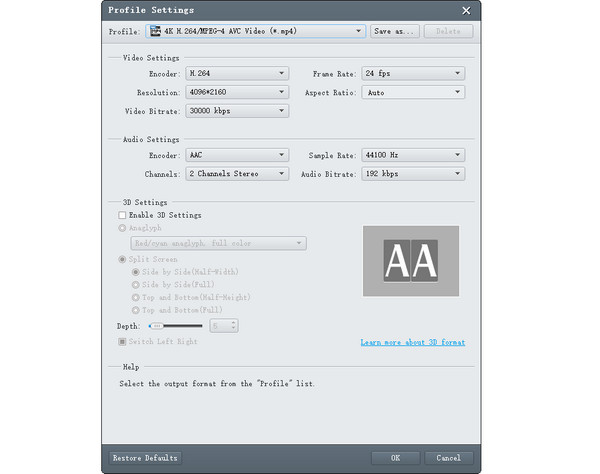
Stap 4.Als u tevreden bent met het resultaat, kunt u de doelmap kiezen als de geplaatste USB-stick en op de knop klikken. Overzetten knop om de Blu-ray-video's naar digitaal te transcoderen.
Daarna kun je de Blu-ray-films via de USB-drive op PS4 zetten om van de video's te genieten.
Lees daarna verder om de Blu-ray-films via de USB-stick naar de PS4 over te zetten en van de video's te genieten.
Opmerking: Zorg ervoor dat uw USB-station is geformatteerd als FAT32 of exFAT.

Stap 5.Sluit de USB-stick aan op een USB-poort van de PS4. Ga vervolgens naar het menu en selecteer Sollicitatie optie. Zoek en klik op de Mediaspeler app.
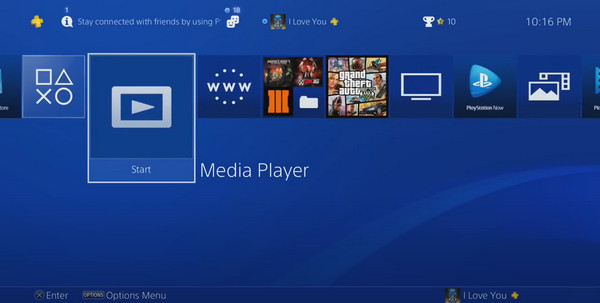
Stap 6.De mediaspeler geeft de USB-stick weer, selecteert deze en kiest het videobestand dat u wilt bekijken om af te spelen op de PS4.
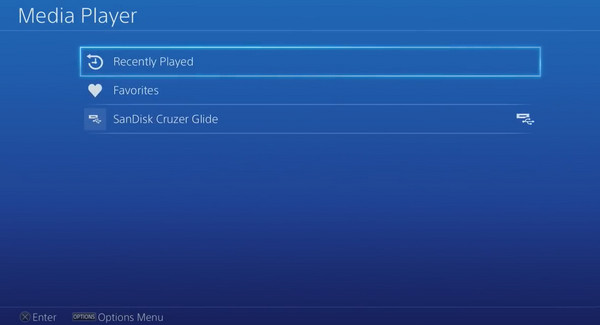
Gratis Blu-ray Ripper is een gratis ripprogramma om Blu-ray-films te converteren naar PS4-ondersteunde MP4, WMV, AVI, TS en MPG. Als je echter gecodeerde 4K Blu-ray-films op PS4 wilt afspelen, raden we je aan om te upgraden naar de pro-versie van Free Blu-ray Ripper, Blu-ray-ripper.
Deel 4. Veelgestelde vragen over het afspelen van Blu-ray op PS4
-
Kan ik 4K Blu-ray afspelen op PS4?
De onlangs uitgebrachte Sony PS4 Pro kan 4K-games, video's en films afspelen. De PS4 Pro ondersteunt echter geen ondersteuning voor het afspelen van 4K UHD Blu-rays. Als je erop staat 4K Blu-rays af te spelen, kun je de Blu-ray-films eerst naar 4K/3D Blu-rays rippen met Blu-ray Ripper. Dan, speel de 4K/3D-films af op PS4.
-
Kan PS4 Blu-ray 3D-films afspelen?
Ja, je kunt Blu-ray 3D-films afspelen op PS4. PS4 heeft een ingebouwde Blu-ray-drive, die gewone Blu-ray-schijven en zelfs 3D Blu-ray-films kan afspelen.
-
Kan ik Blu-ray op PS4 spelen zonder internet?
Voordat je Blu-ray Disc afspeelt, moet je ervoor zorgen dat je PS4 met internet is verbonden. Omdat het PS4-systeem de functie voor het afspelen van schijven via internet moet inschakelen, kun je Blu-ray-schijven afspelen. Nadat de functie is ingeschakeld, hoeft je PS4 geen verbinding met internet te maken.
Conclusie
Kun je Blu-ray afspelen op PS4? Nu moet je de volledige kennis hebben om te leren hoe je Blu-ray op je PS4 kunt afspelen. Dit artikel is nuttig om je te introduceren in Hoe Blu-rays op PS4 af te spelenMet behulp van de Blu-ray Master Free Blu-ray Ripper kun je eenvoudig 4K Blu-rays op de PS4 bekijken.
Als u tevreden bent met onze inhoud, geef ons dan vijf sterren!
Meer van Blu-ray Master
- Hoe speel ik Blu-ray-films af op de Wii?
- Hoe Blu-ray naar WMV converteren?
- Hoe PlayStation 4 als Blu-ray-speler te gebruiken
- Blu-ray-schijven rippen en converteren met HandBrake en alternatieven
- Kun je dvd's afspelen met PS4 of PS3? Hier zijn twee werkbare methoden
- Kun je dvd's afspelen op de Wii? Ja, hier is de gids


